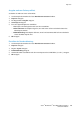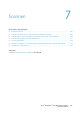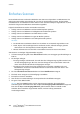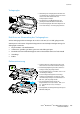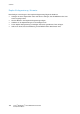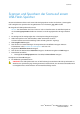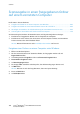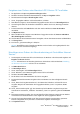Operation Manual
Scannen
104 Xerox
®
WorkCentre
®
3655 Multifunktionsdrucker
Benutzerhandbuch
Einfaches Scannen
Die Scanfunktion bietet verschiedene Methoden zum Scannen und Speichern von Dokumenten. Der
Scanvorgang am Drucker unterscheidet sich von dem an einem Desktop-Scanner. Da der Drucker
normalerweise an ein Netzwerk und nicht direkt an einen einzelnen Computer angeschlossen ist, wird
das Ziel für das gescannte Dokument am Drucker ausgewählt.
Folgende Scanfunktionen werden vom Drucker unterstützt:
• Vorlage scannen und Dokument auf der Druckerfestplatte speichern
• Vorlage scannen und Dokument in Ablagebereich im Netzwerk speichern
• Vorlage scannen und Dokument an E-Mail-Adresse senden
• Vorlage scannen und Dokument in eigenem Ordner speichern
• Vorlage scannen und Dokument auf USB-Speicherstick speichern
Hinweise:
• Der Drucker muss zum Remote-Abruf einer Scandatei an ein Netzwerk angeschlossen sein.
• Druck-, Kopier- und Faxaufträge können verarbeitet werden, während Vorlagen gescannt
oder Dateien von der Festplatte des Geräts abgerufen werden.
• Weitere Informationen sind der Hilfe in CentreWare Internet Services zu entnehmen.
Zum Scannen von Vorlagen folgendermaßen vorgehen:
1. Auf dem Steuerpult die gelbe Taste Alles löschen drücken, um vorangegangene Einstellungen zu
löschen.
2. Die Vorlagen einlegen:
− Einseitige Vorlagen oder Material, das nicht über den Vorlageneinzug zugeführt werden kann,
auf das Vorlagenglas legen. Die erste Seite der Vorlage mit der zu scannenden Seite nach
unten an die obere linke Ecke des Vorlagenglases anlegen.
− Für mehrere oder einzelne Seiten den Vorlageneinzug verwenden. Sämtliche Heft- und
Büroklammern entfernen und die Blätter mit der zu scannenden Seite nach oben in den
Vorlageneinzug einlegen.
3. Die Taste Betriebsartenstartseite drücken und dann Workflow-Scan antippen.
4. Pfeil nach unten antippen und die Profilgruppe auswählen.
5. Ein Profil aus der Liste auswählen.
6. Zum Ändern von Scaneinstellungen die entsprechenden Schaltflächen antippen.
7. Die grüne Taste Start drücken.
Hinweis: Die Taste Stopp drücken, um den Scanvorgang anzuhalten. Ein angehaltener
Scanauftrag kann am Touchscreen über die Option Scanvorgang wiederaufnehmen fortgesetzt
bzw. über die Option Scanvorgang abbrechen gelöscht werden. Wenn innerhalb von 60
Sekunden keine Auswahlen vorgenommen werden, wird der Auftrag automatisch
wiederaufgenommen.